
-
驱动精灵万能网卡版
大小:127.8M语言:中文 类别:万能驱动系统:WinAll

标签:
驱动精灵万能网卡版离线版的驱动精灵推出一款集成万能网卡驱动工具,不用担心电脑没内置网卡驱动而联不了网而烦忧,驱动精灵万能网卡版不需要联网的情况下会自动帮助识别找出适合您的网卡驱动并安装。
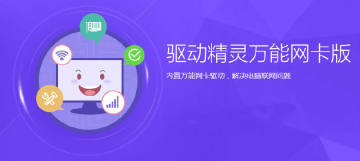
在没有网卡驱动的电脑下安装驱动精灵万能网卡版,此版本驱动精灵会帮您在其驱动库中找到设和你的驱动并安装,无需联网。
1.专注十五年,最全驱动库
自1998年建立驱动之家网站而始,15年来, 我们对于硬件驱动的深入研究从未停止,每时每刻,我们都在不断积累和完善驱动支持。
2.驱动级技术,精准测硬件
全新的硬件检测技术不仅带来更详细的硬件检测结果,还提供了CPU、显卡等温度及电池电量的实时监控功能,让您在使用电脑的时候更放心。
3.装机不求人,功能更丰富
经过千锤百炼的系统补丁与软件宝库功能, 帮您实现快速装机一条龙。系统漏洞及时补, 需要软件直接选,快速又安全,保障您的电脑 正常工作。



1.驱动问题 迎刃而解
电脑有设备不工作?找不到驱动程序?驱动版本太旧,玩新游戏总是出状况?这都不是事儿,驱动精灵帮你搞定
2.系统补丁 快速安装
操作系统补丁没打齐?缺少各种.Net、VC运行库致使程序无法运行?驱动精灵可让您的系统安全稳定,功能完备。
3.软件宝库 装机不愁
系统刚装好,需要各种软件?驱动精灵软件宝库帮你实现快速装机一条龙,要什么软件直接挑选,快速又安全。
4.硬件检测 辨别真伪
专业硬件检测功能,内容丰富,结果准确。穿透表面看本质,助您判断硬件设备型号状态,JS骗子无处可藏。
驱动精灵万能网卡版怎么用?
如果你是首次安装的话,需要对电脑进行检测。点击“一键体检”,如果发现你的电脑有驱动需要更新,或者是没有找到对应的网卡驱动的话,会有如下图一样的提示:
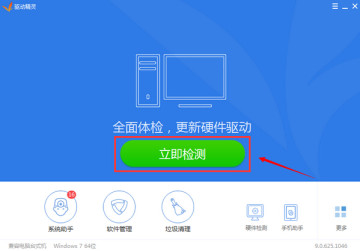
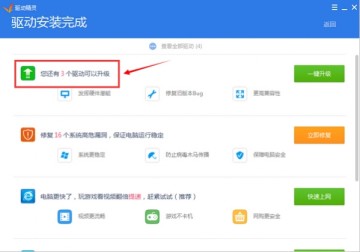
点击被检测到需要更新的硬件驱动,在弹出的对话框中选择“升级更新”,然后即会自动下载更新
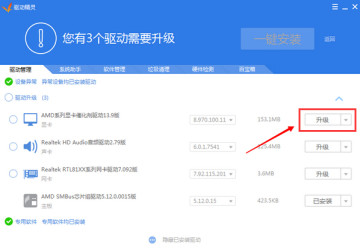
下载完成以后,会弹出安装对话框,这里就比较简单了,根据系统的提示一直点击下一步即可,最后点击完成。更新完毕。
最后返回驱动精灵万能网卡版主界面,重新体检,所有的硬件驱动程序就都是最新的了。
1.教你如何取消烦人的Windows驱动认证
使用Windows2000/xp的用户在安装设备驱动程序时,有时会弹出一个警告对话框,询问是否继续安装。其实设备驱动程序本身并没有问题,只是它没有通过微软的认证而已。
从Windows2000/xp开始,安装设备驱动程序时,系统都会检测其是否通过了微软的签名认证,若没有通过,就会出现上面情况。其实能通过简单的设置,就能取消这个讨厌的警告对话框。
首先,在桌面上右击“我的电脑”图标,在弹出的菜单中点击“属性”命令(见图1),这时会打开“系统属性”对话框。

图1
选择“硬件”选项卡,然后单击“驱动程序”中的“驱动程序签名”(见图2)按钮,在弹出的对话框中选择“忽略-安装软件,不用征求我的同意(I)”,这时应注意把“系统管理员选项”下的“将这个操作作为系统默认值应用(D)”前的复选框也选中,最后单击“确认”按钮退出即可,以后再安装设备驱动程序就会畅通无阻了。

2.只需重启一次 Realtek音频驱动2.44巧升级
Realtek瑞昱的HD Audio音频驱动又一次更新了,但遗憾的是仍然没有什么实质内容,我们这边统计了一下,从2.39开始到今天最新的2.44,一共6个版本,更新内容都只有一个单词:“Customizations”,再没有其它任何说明。在这里还是呼吁Realtek能够多关注一下用户的感受,不要将驱动更新彻底沦为为厂商服务的工具!
虽然没什么实质更新内容,但Realtek音频驱动更新步骤却还很繁琐,首先需要把之前安装的音频驱动完全卸载,重启电脑;然后再安装新版驱动程序,再重启;总共需要重启两次才能完成安装工作。
其实,用户如果嫌麻烦,可以利用驱动精灵2010中的“微调模式”进行升级,只需重启一次就能搞定,免去了需要重启多次的烦恼。在微调模式中,这款驱动的Windows驱动版本号是6.0.1.6066。

3.精确查找摄像头驱动程序
问:摄像头驱动难找吗?
答:难找
问:为什么难找?
答:山寨品牌多如牛毛,无主页,不提供驱动下载,一年半载的还可能倒闭,售后服务无从谈起。当前还没有通用的检测摄像头主控芯片的软件,不能通过主控芯片查找驱动。
问:没办法了吗?
答:当然不是,可以通过查询硬件ID间接获知摄像头的硬件厂商、产品型号,安装公版驱动。
下面介绍什么是硬件ID,如何获取硬件ID以及如何依据硬件ID查找摄像头驱动。
(如果你想暴力拆解摄像头,直观的看到摄像头主控芯片,那么下面这篇文章您可以不看,直接去找驱动好了)
通过硬件ID精确找到你要的驱动或寻求帮助。
什么是硬件ID呢?
硬件ID是电脑所有硬件的一个编号,所有设备都有如下编号:VEN_1106&DEV_3038,VEN代表硬件厂商,DEV代表产品编号。USB设备会有如下编号:VID_045E&PID_0039,道理跟上面的是一样的。所有的测试软件都有可能会出错,只有硬件ID是最可靠的,各位只要确认下INF文件包含需要的硬件ID,就保证是可以用的。具体到摄像头,我们需要知道VID和PID。VID/PID是全球USB组织统一分配的代码,VID是代表厂家,PID 是代表产品型号,任何一个USB设备生产商必须注册此两个号码,且注册后不能修改,因此该代码可以作为判断的依据。
如何获得摄像头硬件ID?
最简单的方法是直接在设备管理器中查看。右键“我的电脑”---管理----“设备管理器”---“图像处理设备”选择任意一个摄像头设备双击,在“详细信息”一栏即可看到下面这个信息:

上面的那段代码表示的意思是:
其中VID_0C45代表松瀚,PID_62C0代表芯片288
4.免驱摄像头的使用常识和常见问题
免驱摄像头是指遵循视频设备类(USB Video Class,简称UVC)标准协议的摄像头产品。目前WinXP SP2以上的操作系统已经支持UVC协议,只要将符合标准的摄像头连接到这些操作系统,系统就会自动为其安装驱动并进行设置,使摄像头实现真正意义上的即插即用。
您反过来想一想,所谓的免驱是在WINXP SP2系统下免驱,其他如WIN2K或者WINXP SP1并没有驱动,您在这些操作系统下使用免驱摄像头还是要装驱动的。
免驱摄像头的优点:兼容性方面,由于免驱摄像头是严格按照USB组织制定的UVC标准进行设计,操作系统直接“对接”,兼容性、稳定性达到最优化。而普通摄像头驱动程序需要将第三方程序写入系统,以支持摄像头硬件,这就在一定程度上给系统带来了使用风险(如造成蓝屏、死机等)。此外,新一代免驱摄像头芯片设计更为成熟,带来的是极低的CPU占用率。与普通摄像头超过50%的CPU占用率形成鲜明对比,免驱摄像头在使用时只占用10%左右的CPU资源,使系统运行更加流畅,提高使用效率。

免驱摄像头CPU占用率

普通摄像头CPU占用率
下面介绍几点免驱摄像头在实际使用中的常识:
一、免驱摄像头对电脑操作系统的要求:
首先要认识到,目前任何免驱动摄像头都不能够实现在所有操作系统下的即插即用:测试版本的windows7操作系统完全支持免驱动摄像头;完全版的Windows XP SP2/Vista操作系统完全支持免驱动摄像头,即插即用;简化版Windows XP SP2/Vista操作系统,可能需要安装操作系统补丁才能够让无驱摄像头达到即插即用;Windows XP SP1/2000操作系统,必须安装相关补丁软件才能够达到免驱即插即用;Windows 98/Me操作系统的老古董机器,无法使用无驱摄像头。
二、使用免驱动摄像头对电脑硬件的要求:
要求CPU频率达到700MHz以上,硬盘空余空间达到600M,内存容量达到256M。前两条要求一般电脑都能达到,关键是内存容量,有些古董电脑达不到,使用中出现视频卡死、变黑屏或者干脆出不来视频等现象,这时就应该升级内存。
三、有些免驱动摄像头赠送了软件,对安装这些附送软件前的温馨提示:为了保证附加功能的正常使用,在安装摄像头特效软件前,请确定:机器中是否已安装瑞星、诺顿、江民、趋势、金山、卡巴斯基等杀毒软件或已开启XP自带的防火墙功能。如已安装或开启,请全部关闭或退出,再进行驱动安装;机器中先前是否安装过其它摄像头的驱动程序,如果是,建议卸载其驱动程序后重启,再进行此摄像驱动安装。插入摄像头后再进行安装软件。
四、Direct X版本问题:建议及时安装机器中操作系统所能支持的Direct X最高版本,以便取得良好视频效果,这一点基本不是问题。
五、电脑的USB接口问题:免驱动摄像头产品在支持USB2.0接口的电脑上视频质量最佳,USB1.1次之,新机器新主板一般都是2.0速度的接口,在主板BIOS设置中注意相关选项的设置;当把摄像头的连线插进电脑的USB接口中,如果桌面右下角出现“此设备可提高性能”的系统提示,则说明电脑USB接口为1.1。建议升级至USB2.0接口以便获得更好的视频质量。 特别注意:建议您将摄像头的连线插到主机箱后面的USB接口中,这样就避免了由于数据线连接过长和前端USB接口的质量问题而无法识别摄像头或性能不稳定。这一点是大多数免驱动摄像头出现问题的主要原因。
5.免驱动摄像头相关问题
1、摄像头插上了,怎样才能看到自己的本地视频效果?非得在QQ视频时才行吗?
不用非得开QQ视频的。首先打开“我的电脑”查看一下,是否有摄像头标志的图票,双击打开;如果没有,只要安装任何一个视频工具如VP-EYE 等即可用这些软件看本地视频效果了。
2、无驱摄像头打开后为什么影像是倒着的呢?
原因:摄像头感光芯片是倒着的。虽然看着摄像头是正放的,可是镜头被旋转了180度角,只须旋转过来就行了;可能摄像头程序与电脑里某个软件发生冲突,如:电脑里安装了影音风暴播放软件。
3、摄像头安装后,在其它程序中能使用看到本地图像,但是在QQ视频是不能用,为什么?
可能原因:1.视频预览不能本地与网络同步查看,只有在关闭本地视频的情况下,才能看到QQ视频的预览,反之也一样。若QQ视频单独也不能预览,请查阅QQ视频设置,在QQ视频设置里没有选择好相应的视频设备,根据实际选择好即可;在QQ视频预览右侧有个倒立的黑三角,打开后选择视频设备选项,把“禁用”改成USB视频设备就可以。
4、为什么插上无驱摄像头,打开视频软件是黑屏?硬件设备中并无陌生硬件。
可能原因有:电脑硬件配置太低,建议升级;电脑中安装了暴风影音,建议删除或安装最新版本。
5、摄象头模糊怎么办?
焦聚问题,通过手动调节镜头圈来调节;镜头脏了,用全棉的布轻微擦拭即可。
综上所述,如果免驱动摄像头在安装和使用时遇到问题,就可以使用上述方法,先软件、系统、设置一步步检查,然后再检查外部连接、摄像头调节等,自然就可以排除问题,当然,最后也不要忘记永远不败的一招,换一个在其他电脑上可正常使用的摄像头到你的电脑上试用一下;或者把你的摄像头安装到其他正在正常使用摄像头的电脑上试用下效果,对比将更快的判断你的免驱动摄像头问题。
1、驱动精灵万能网卡版在软件管理中加入全新改版的游戏宝库
2、解决软件管理中第三方搜索结果返回的软件大小不规范时显示出错问题
3、驱动精灵万能网卡版更新垃圾清理模块
4、驱动精灵万能网卡版修复一处引起程序不稳定的隐患
厂商名称:

驱动人生8电脑版59.9M1843人在玩驱动人生8全新上线,采用全新的软件架构,全新的驱动人生7,全新清爽界面,集合万款外设,综合提速300%,驱动人生7整装待发!驱动人生8,新的开始,全新启航!
下载
驱动精灵78.3M10653人在玩驱动精灵是一款集驱动管理和硬件检测于一体的、专业级的驱动管理和维护工具。业界最全驱动库,快速安装驱动,驱动精灵为用户提供驱动备份、恢复、安装、删除、在线更新等实用功能。另外除了驱动
下载
360驱动大师万能网卡版189.5M26243人在玩360驱动大师网卡版集成万能网卡驱动,由于网卡是电脑硬件,装驱动的目的是让系统能正确识别并关联硬件,这样具体硬件才能正常发挥作用。
下载
驱动总裁(DrvCeo)36.9M155人在玩驱动总裁是一款万能驱动管理系统。软件界面简洁,功能强大,操作简单,支持电脑驱动检测安装等功能,帮助用户更好的进行驱动管理,硬件检测,有需要的用户可以直接进行下载!
下载
小米游戏鼠标软件18.0M349人在玩小米游戏鼠标软件是小米为旗下的游戏鼠标提供的驱动程序,通过这款软件可以对你的小米游戏鼠标进行设置,包括宏命令,dpi设置等。该软件不仅体积小巧,功能还很强大,另外还支持4种灯光模式,非
下载
lenovo联想驱动管理下载5.3M94人在玩lenovo联想驱动管理软件拥有三大功能,分别是驱动管理、硬件配置、保修查询,其中前两个功能适合所有机型电脑使用,而保修查询功能只适合联想机型用户使用。软件功能:1.驱动管理更新、安装、卸
下载
驱动人生网卡版206.2M439人在玩驱动人生万能网卡版是一款免费的能够实现智能检测硬件并自动查找安装驱动,为用户提供最新驱动更新。驱动管理软件让你的电脑更安全。
下载
360随身wifi13.9M4562人在玩360随身wifi是奇虎360公司发布的首款硬件,这是一款设置极其简单、小巧易携带、使用便捷、售价超低的无线路由器,将360随身wifi插入电脑usb接口中,手机即刻享受0元上网体验,仅售19.9元,赶紧预
下载
NVIDIA PhysX 显卡物理加速驱动22.1M184人在玩NVIDIAPhysX是NVIDIA发布的一款全新的物理加速驱动,可在N卡上实现物理加速运算的效果,能够在所有显存容量不低于256MB的NVIDIAGeForce8系列、9系列、100系列、200系列、300系列、400系列、500系
下载
360驱动大师网盟版182M89人在玩360驱动大师网盟版是转为]装机人员打造的驱动安装工具,集成了360网盟,为装机人员带来了更多方便,主要用驱动安装、驱动管理、硬件信息、驱动门诊四大功能。
下载
支持( 1 ) 盖楼(回复)